

بقلم Adela D. Louie, ، آخر تحديث: June 9, 2018
الحل الكامل للإصلاح يهتز iPhone بدون عودةn تم تحديثها في هذه المقالة. تعلم بسرعة كيفية إصلاح هذا النوع من المشاكل.
تتمثل إحدى الميزات التي يتمتع بها جهاز iPhone الخاص بنا في أنه يمكنك تشغيل الاهتزازات لإشعارات البريد الإلكتروني والرسائل النصية والمكالمات وحتى الإشعارات التي تتلقاها على حسابات الوسائط الاجتماعية الخاصة بك. ومع ذلك ، هناك حالات لا يعمل فيها جهاز iPhone الخاص بنا بشكل جيد ، ومن أكثر المشاكل المزعجة التي قد تواجهها أنه يستمر في الاهتزاز دون سبب على الإطلاق.
إنه أمر مزعج للغاية أيضًا أن يهتز جهاز iPhone الخاص بك دون سبب خاصة إذا كنت في الفصل أو في اجتماع. لحسن الحظ ، تمكنا من سرد بعض الحلول السريعة لهذه المشكلة التي تحدث على جهاز iPhone الخاص بك. ولكن قبل أن تذهب إلى حل المشكلة ، يجب أن تعرف أولاً سبب اهتزاز جهاز iPhone الخاص بك دون سبب على الإطلاق.
هذا لأنه إذا كنت لا تعرف السبب الرئيسي فكيف من المفترض أن تصلحه ، أليس كذلك؟ ستساعدك معرفة بعض الأمور غير الطبيعية التي تحدث على جهاز iPhone الخاص بك على تحديد كيفية حلها بالسرعة الكافية.
لقد قمنا بتضمين بعض الأسباب الرئيسية لسبب وجودك يهتز جهاز iPhone بدون سبب على الإطلاق وبعض الحلول السريعة الأخرى التي يمكنك القيام بها. لقد قمنا أيضًا بتضمين أفضل البرامج التي يمكنك استخدامها في حالة عدم عمل أي من عمليات استكشاف الأخطاء وإصلاحها الأساسية. استمر في قراءة هذه المقالة لمعرفة المزيد حول المشكلة وكيفية إصلاحها.

بعد أن أمضينا بعض السنوات في برامج الترميز لأجهزة iOS ، فقد أنشأنا أداة احترافية لكل مستخدم iOS.
تحقق من هذه النصيحة: تحميل استرداد نظام iOS من FoneDog لإصلاح اهتزاز iPhone بسرعة دون سبب وأي خطأ آخر في النظام على iPhone. إذا كنت لا تريد المساعدة من برامج الجهات الخارجية ، فقد جمعنا بعض الحلول الشائعة أدناه.
استعادة نظام iOS
إصلاح مشكلات نظام iOS المختلفة مثل وضع الاسترداد ، ووضع DFU ، وتكرار الشاشة البيضاء عند البدء ، وما إلى ذلك.
قم بإصلاح جهاز iOS الخاص بك إلى الوضع الطبيعي من شعار Apple الأبيض ، الشاشة السوداء ، الشاشة الزرقاء ، الشاشة الحمراء.
فقط قم بإصلاح نظام iOS الخاص بك إلى الوضع الطبيعي ، ولا تفقد البيانات على الإطلاق.
إصلاح خطأ iTunes 3600 والخطأ 9 والخطأ 14 ورموز خطأ iPhone المختلفة
قم بإلغاء تجميد iPhone و iPad و iPod touch.
تحميل مجانا
تحميل مجانا

الجزء 1. لماذا يهتز iPhone بدون سبب؟الجزء 2: شيء أساسي يمكنك القيام به لحل اهتزاز iPhone بدون سببالجزء 3. أفضل حل للاهتزاز iPhone دون سببVideo_Guide: كيفية إصلاح iPhone بدون سبب الاهتزازالجزء 4. استنتاج
إذا كنت ترغب في الحصول على الحل الأمثل لمشكلتك ، فهذا يتطلب منك الحصول على معلومات دقيقة حول سبب ذلك لماذا يهتز جهاز iPhone الخاص بك دون سبب على الاطلاق. الآن ، لكي تتمكن من حل المشكلة على جهاز iPhone الخاص بك ، تحتاج إلى معرفة الأسباب الكامنة وراءها.
إذا كانت لديك هذه المعرفة في داخلك ، فهذا هو الوقت الذي ستتمكن فيه من إصلاح جهاز iPhone الخاص بك الذي يهتز دون سبب. فيما يلي بعض الأسباب المحتملة التي تجعل جهاز iPhone الخاص بك يستمر في الاهتزاز دون سبب على الإطلاق.
ربما تكون قد أساءت استخدام إعداد الاهتزاز في إشعار البريد الإلكتروني الخاص بك. ربما تكون قد قمت بإيقاف تشغيل إعلام البريد الصوتي ولم تحدد الخيار "بلا" ولكن ربما تكون قد حددت الاهتزاز بدلاً من ذلك.
ربما تكون قد قمت بتثبيت تطبيق قد يعبث بإعدادات صوت iPhone.
بمجرد ملامسة جهازك للماء ، قد يؤدي ذلك إلى اهتزاز جهازك.
إذا كنت تقوم بشحن جهاز iPhone الخاص بك واستمر في الاهتزاز ، فربما يكون الخطأ في كابل USB أو الشاحن.
جرب الحلول أدناه لإصلاح اهتزاز جهاز iPhone الخاص بك دون سبب المشكلة خطوة بخطوة:
هنا ، سنوضح لك ما يمكنك القيام به على جهاز iPhone الخاص بك للتخلص من هذه المشكلة التي تحدث على جهاز iPhone الخاص بك.
في بعض الحالات. قد تكون إعادة تشغيل جهاز iPhone الخاص بك مفيدة للغاية. إذا كنت تعاني من استمرار اهتزاز جهاز iPhone الخاص بك دون سبب ، فما عليك سوى المضي قدمًا وفرض إعادة تشغيل جهاز iPhone الخاص بك. هنا كيف يمكنك القيام بذلك.
إذا كنت تستخدم iPhone 7 أو iPhone 7 Plus - فما عليك سوى المضي قدمًا والضغط مع الاستمرار على زر Sleep / Wake وزر خفض مستوى الصوت لمدة 10 ثوانٍ تقريبًا حتى ترى شعار Apple على شاشتك.
إذا كان لديك iPhone 6 أو إصدار أقدم من iPhone - فما عليك سوى المضي قدمًا والضغط مع الاستمرار على زر Sleep / Wake وزر الصفحة الرئيسية في نفس الوقت لمدة 10 ثوانٍ أيضًا حتى يظهر شعار Apple على شاشتك.
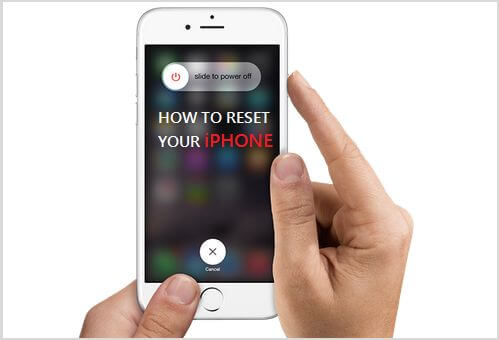
إذا لم تنجح إعادة تشغيل جهاز iPhone الخاص بك ، فيمكنك المضي قدمًا ومحاولة التحقق من إعدادات جهاز iPhone الخاص بك. للتحقق من ذلك ، إليك الطريقة.
قم بتشغيل الإعدادات على جهاز iPhone الخاص بك ، ثم انتقل إلى الأصوات.
انطلق وقم بتعطيل ميزة "الاهتزاز عند الوضع الصامت".
إذا كنت ترغب في إيقاف تشغيل جميع الاهتزازات على جهاز iPhone الخاص بك ، فما عليك سوى القيام بالخطوات التالية.
انتقل إلى الإعدادات الخاصة بك ثم اضغط على عام
ثم انتقل إلى إمكانية الوصول
حدد موقع ميزة الاهتزاز وقم بإيقاف تشغيلها لتعطيل جميع الاهتزازات على جهاز iPhone الخاص بك.
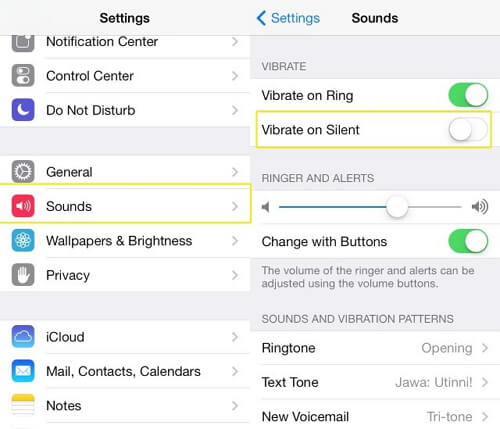
هناك بالفعل حالات يمكن أن يؤدي فيها إشعار على حسابك البريدي إلى جعل جهاز iPhone الخاص بك يهتز. يمكنك ببساطة المضي قدمًا والتحقق من إيقاف تشغيل تنبيهات البريد الخاصة بك.
قم بتشغيل الإعدادات على جهاز iPhone الخاص بك ، ثم انقر فوق مركز الإشعارات واختر خيار البريد.
انطلق واضغط على حسابات البريد الخاصة بك ثم حدد التنبيهات ثم اضغط على "لايوجد".
إذا كان لديك حسابات بريد متعددة على جهاز iPhone الخاص بك ، فما عليك سوى المضي قدمًا والتأكد من إيقاف تشغيل جميع تنبيهات الإشعارات لجميع حسابات البريد الخاصة بك.
قد يؤدي تخطي هذا حتى على حساب واحد إلى السماح لجهاز iPhone الخاص بك بالاهتزاز عند تلقي بريد إلكتروني على حساب البريد المحدد.
في حالة استمرار اهتزاز جهاز iPhone الخاص بك دون سبب على الإطلاق ، فهذا يعني أنه قد يكون هناك بعض تسرب الرطوبة على جهازك. يمكنك دائمًا تجربة العادة القديمة المتمثلة في إيقاف تشغيل جهاز iPhone الخاص بك ثم وضع كيس من الأرز لتجفيف الرطوبة تمامًا.
أحد الأسباب الرئيسية وراء استمرار اهتزاز جهاز iPhone الخاص بك دون سبب هو عندما يصبح جهاز iPhone الخاص بك مبللاً أو كان على اتصال بسائل.
إذا فشل كل شيء آخر ولم تنجح أي من الحلول المذكورة أعلاه معك ، فلدينا أفضل طريقة لحل مشكلتك. في بعض الأحيان ، هناك سبب آخر وراء اهتزاز جهاز iPhone الخاص بك دون سبب وهو حدوث خلل في البرنامج على جهاز iPhone الخاص بك. إنه لأمر جيد أننا صممنا برنامجًا خاصًا من أجلك فقط. هذا البرنامج يسمى FoneDog Toolkit - استرداد نظام iOS.
ستساعدك FoneDog Toolkit - أداة استرداد نظام iOS على إصلاح جهاز iPhone الخاص بك الذي يهتز دون سبب. ستتمكن هذه الأداة أيضًا من إصلاح العديد من مشكلات أنظمة iOS مثل وضع الاسترداد ووضع DFU وبعض مشكلات الشاشة.
يسمح لك برنامج FoneDog Toolkit - iOS System Recovery بإصلاح جهاز iPhone الخاص بك إلى الوضع الطبيعي دون فقد أي من بياناتك حتى تتأكد من أن استخدام هذا البرنامج آمن حقًا. سيساعدك هذا البرنامج في إصلاح جهاز iPhone الخاص بك بأكثر الطرق أمانًا.
وهنا بعض قضايا مختلفة التي يمكن أن تساعدك بها FoneDog Toolkit - iOS System Recovery.
إذا توقف جهاز iPhone الخاص بك في وضع الاسترداد
إذا كانت شريحتك لا تعمل على الإطلاق
إذا كان لديك جهاز متجمد أو غير مستجيب
إذا كنت تواجه بداية لا نهاية لها على جهاز iPhone الخاص بك.
إذا كنت تواجه رمز خطأ أثناء استخدام iTunes مثل خطأ 14 وخطأ 9 وخطأ 21 وخطأ 3014 والمزيد.
برنامج FoneDog Toolkit - iOS System Recovery متوافق أيضًا مع أي جهاز iOS يتضمن iPhone X و iPhone 8 و iPhone 8 Plus. سيحافظ هذا البرنامج على جميع بياناتك المخزنة على جهاز iPhone الخاص بك بأمان أثناء عملية إصلاح جهازك بأكملها. كما أنه يدعم إصدار iOS 17 الجديد وهو متوافق أيضًا مع أجهزة كمبيوتر MAC أو Windows.
قم بتنزيل هذا الإصدار مجانًا لتبدأ في إصلاح جهاز iPhone الخاص بك ، وإليك بعض الإرشادات التي يمكنك اتباعها بسهولة.
قم بإصلاح جهاز iPhone الخاص بك الذي يهتز دون سبب
يمكنك الحصول على FoneDog Toolkit - iOS System Recovery من موقعنا الرسمي ، www.fonedog.com، وتثبيت البرنامج على جهاز كمبيوتر Mac أو Windows.
بعد تثبيت البرنامج بنجاح على جهاز الكمبيوتر الخاص بك ، قم بتشغيل FoneDog Toolkit ثم حدد "استعادة نظام iOS" لنبدء ب.
بعد ذلك ، امض قدمًا وقم بتوصيل جهاز iPhone الخاص بك باستخدام كابل USB بجهاز الكمبيوتر الخاص بك ، ثم انتظر حتى يكتشف البرنامج جهازك.
بمجرد اكتشاف جهازك بواسطة FoneDog Toolkit - برنامج استرداد نظام iOS ، امض قدمًا وانقر على "إبدأ"زر.

الآن ، لإصلاح أي تشوهات على جهاز iPhone الخاص بك ، يجب أن تحصل على حزمة البرامج الثابتة لجهاز iPhone الخاص بك.
في هذه الصفحة ، سيُطلب منك الحصول على حزمة البرامج الثابتة. ولكن قبل القيام بذلك ، ستطلب منك FoneDog Toolkit - iOS System Recovery إدخال بعض المعلومات المهمة والدقيقة حول جهازك.
سيطلب منك برنامج FoneDog Toolkit - iOS System Recovery إدخال فئة جهازك وطراز الجهاز ونوع جهازك.
تأكد من إدخال المعلومات الصحيحة المطلوبة حتى يتمكن برنامج FoneDog Toolkit - iOS System Recovery من تنزيل البرنامج الثابت الصحيح. هذا من أجلك لمنع تعطل جهاز iPhone الخاص بك.
أيضًا ، إذا لم يكن لديك أحدث إصدار من نظام التشغيل iOS مثبتًا على جهاز iPhone الخاص بك ، فستوفر لك FoneDog Toolkit - iOS System Recovery أيضًا التنزيل لك.
بعد إدخال جميع المعلومات المطلوبة ، ما عليك سوى المضي قدمًا والنقر فوق "إصلاح"زر.

بمجرد الانتهاء من تنزيل حزمة البرامج الثابتة لجهاز iPhone الخاص بك ، سيبدأ برنامج FoneDog Toolkit - iOS System Recovery في إصلاح جهازك.
يرجى تذكر أنه لا يُسمح لك باستخدام جهاز iPhone الخاص بك أثناء هذه العملية لأنه إذا قمت بذلك ، فهناك احتمال كبير بأن يتم اختراق جهاز iPhone الخاص بك بشكل دائم ونحن على يقين من أنك لن ترغب في حدوث ذلك.
تحلى بالصبر ودع FoneDog Toolkit - برنامج استرداد نظام iOS يقوم بكل العمل.

ستستغرق عملية إصلاح جهاز iPhone الخاص بك بعض الوقت ، لذا عليك فقط الانتظار بصبر حتى يتم الانتهاء من FoneDog Toolkit - برنامج iOS System Recovery.
بمجرد الانتهاء من الإصلاح ، ستقوم FoneDog Toolkit - iOS System Recovery بإعلامك. لا يمكنك فصل جهاز iPhone الخاص بك حتى الآن حتى يتم إعادة تشغيله.
بمجرد إعادة تشغيل جهاز iPhone الخاص بك بالكامل ، يمكنك الآن محاولة فصل جهاز iPhone الخاص بك من جهاز الكمبيوتر الخاص بك ثم التحقق من جهاز iPhone الخاص بك ما إذا كان لا يزال يهتز بدون سبب.
تأكد تمامًا من أن برنامج FoneDog Toolkit - iOS System Recovery قد قام بعمل جيد لإصلاح جهاز iPhone الخاص بك.

يقرأ الناس أيضًا:
إصلاح iMessage لا يعمل على iPad
هل iPhone معطل؟ كيفية فتح جهاز iPhone؟
وجود iPhone الذي يهتز بدون سبب على الإطلاق مزعج للغاية. لهذا السبب ، عليك أن تعرف أن هناك الكثير من الأسباب وراء حدوث ذلك لجهازك مثل تلك المذكورة أعلاه. هناك أيضًا حلول قد ترغب في التفكير فيها لأنها كلها أساسية لاستكشاف الأخطاء وإصلاحها قبل اللجوء إلى خيارك الأخير.
نظرًا لأننا نعلم جميعًا مدى صعوبة وجود جهاز به خلل ، فإن هذا هو السبب في أننا صنعنا برنامجًا خاصًا لك - FoneDog Toolkit - برنامج استرداد نظام iOS. تم تصميم برنامج FoneDog Toolkit - iOS System Recovery للأشخاص الذين يواجهون مشكلة مع جهاز iOS الخاص بهم مثل المثيل الذي يستمر فيه جهاز iPhone الخاص بك في الاهتزاز دون سبب.
من المعروف أيضًا أن FoneDog Toolkit - iOS System Recovery يعمل على إصلاح العديد من المشكلات على جهاز iPhone الخاص بك مثل رموز الخطأ التي تحصل عليها عند استخدام برنامج iTunes الخاص بك ، وخطأ الشاشة مثل الشاشة البيضاء ، والشاشة الزرقاء ، والشاشة السوداء والمزيد.
سيساعدك برنامج FoneDog Toolkit - iOS System Recovery أيضًا على إصلاح جهاز iPhone الخاص بك الذي يتكرر إلى ما لا نهاية إذا كان عالقًا في وضع الاسترداد أو وضع DFU أو إذا كان جهاز iPhone الخاص بك عالقًا في Apple أو شعار iTunes وحلقة التمهيد.
يساعدك برنامج FoneDog Toolkit - iOS System Recovery أيضًا على إصلاح جهاز iOS الخاص بك بالطريقة الأكثر أمانًا لأنه ، أثناء عملية الإصلاح بأكملها ، سيحافظ على أمان جميع بياناتك وأمانها.
برنامج FoneDog Toolkit - iOS System Recovery متوافق أيضًا مع أي أجهزة iOS لذلك لا داعي للقلق بشأن التوافق.
احصل على مجموعة أدوات FoneDog - استرداد نظام iOS وستكون مطمئنًا إلى أنه سيتم إصلاح العيوب التي تواجهها مع جهاز iOS الخاص بك.
اترك تعليقا
تعليق
استعادة نظام iOS
.إصلاح مجموعة متنوعة من دائرة الرقابة الداخلية أخطاء النظام مرة أخرى إلى وضعها الطبيعي
تحميل مجانا تحميل مجانامقالات ساخنة
/
مثير للانتباهممل
/
بسيطصعبة
:شكرا لك! إليك اختياراتك
Excellent
:تقييم 4.3 / 5 (مرتكز على 76 التقييمات)